
Birçok kişi, web hizmetlerinde Microsoft hizmetlerini kullanır. Milyonlarca insan Outlook.com e-posta ve takvim hizmetini kullanıyor. Bazıları OneNote çevrimiçi, diğerleri OneDrive, vb. Bu çevrimiçi hizmetleri İngilizce olarak kullanabilir ve İspanyolca, Almanca veya Fransızca gibi başka bir dile geçmeniz gerekebilir. Bu durumda ne yaparsınız? Neyse ki, Microsoft'un tüm çevrimiçi hizmetleri düzinelerce dilde kullanılabilir. Microsoft'un çevrimiçi, tüketici hizmetleri için ekran dilini nasıl değiştireceğiniz aşağıda açıklanmıştır:
Outlook.com için kullanılan ekran dili nasıl değiştirilir (e-posta hizmeti ve takvim)
Favori web tarayıcınızı açın ve Outlook.com'a gidin. Microsoft hesabınızla ve şifrenizle giriş yapın.
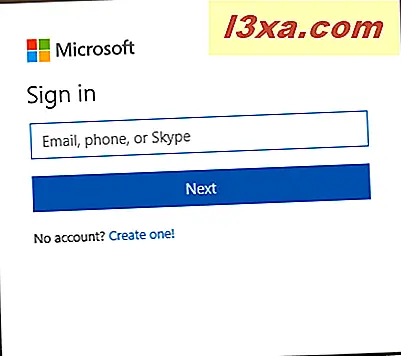
İki adımlı doğrulamayı etkinleştirdiyseniz, giriş kodunu onaylamak için bir doğrulama kodu girmeniz veya Microsoft Authenticator uygulamasını kullanmanız gerekebilir.
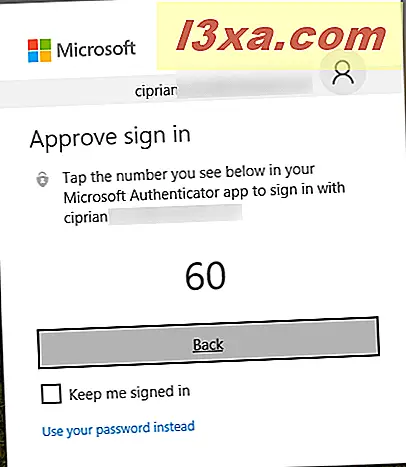
Microsoft hesabınızı doğruladıktan sonra, Outlook.com hizmeti yüklenir ve e-posta gelen kutunuza ve takviminize erişebilirsiniz. Sağ üst köşede, Ayarlar düğmesini arayın ve tıklayın veya üzerine dokunun. Arayüz aşağıdaki ekran görüntüsüne benzemiyorsa, sağ üst köşede Outlook beta anahtarını etkinleştirin. Sonra işler aynı olacak.
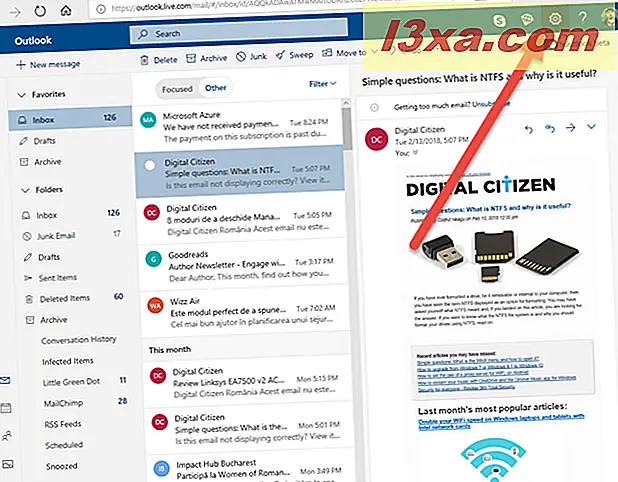
Web tarayıcısının sağ tarafında bir ayar listesi yüklenir. "Tam ayarları göster" yazan bir bağlantı bulana kadar listeyi aşağı kaydırın . Tıklayın veya üzerine dokunun.
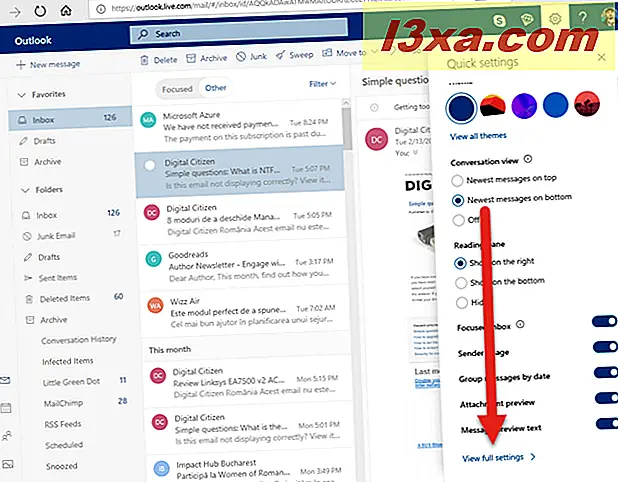
Ayarlarınız gösterilir. Sol tarafta General'e basın. Merkezde, Hesabım'ı seçip sağdaki Dil açılır listesine bakın.
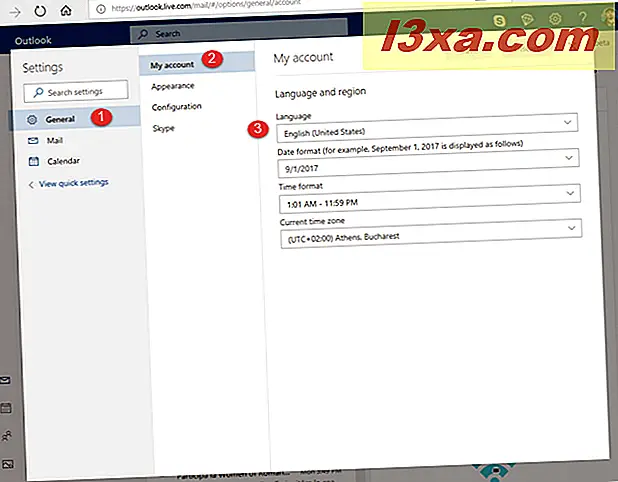
Dil açılır listesine tıklayın veya dokunun, kullanmak istediğiniz dili seçin ve Kaydet'e basın.
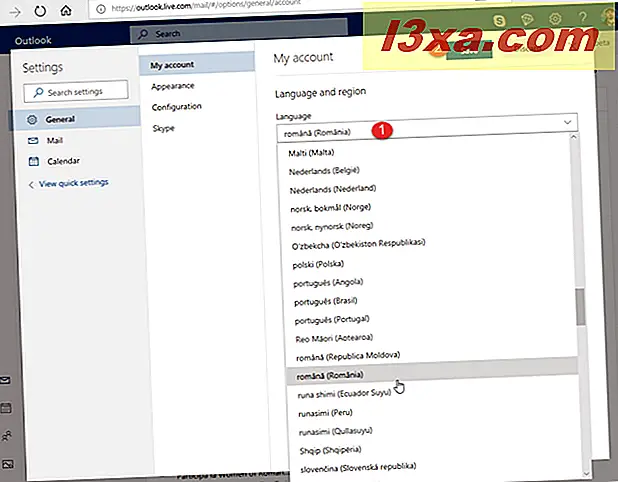
Outlook.com, Takvim ve Kişiler ajandası dahil olmak üzere seçtiğiniz dili kullanarak görüntülenir. Ayarlar penceresini kapatın ve istediğiniz dilde hizmetin tadını çıkarın.
OneDrive web sitesi için kullanılan ekran dili nasıl değiştirilir
OneDrive.com'a gidin. Microsoft hesabınızla ve şifrenizle giriş yapın. İki adımlı doğrulamayı etkinleştirdiyseniz, bir doğrulama kodu girmeniz veya oturum açmayı onaylamak için Microsoft Authenticator uygulamasını kullanmanız gerekebilir. Bittiğinde, OneDrive web sitesi yüklenir. Sağ üst köşedeki Ayarlar dişli çarkı arayın ve tıklayın. Açılan menüde, şu anda kullanılan ekran dilinin adını tıklayın.
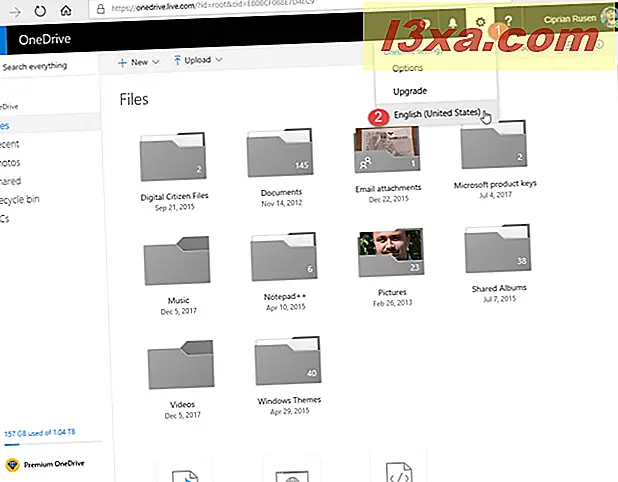
Uzun bir dil listesi içeren bir açılır listeyle bir istem görüntülenir. Dil açılır menüsüne tıklayın veya dokunun, kullanmak istediğiniz dili seçin ve Kaydet'e basın.
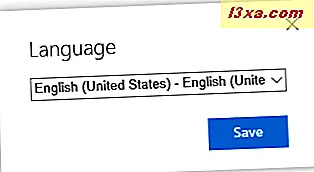
OneDrive web sitesi şimdi tercih ettiğiniz dili kullanarak yüklenir.
Office Online web sitesinde kullanılan görüntüleme dili nasıl değiştirilir (OneNote, Word, Excel, PowerPoint, Sway)
OneNote, Word, PowerPoint, Excel, vb. Gibi çevrimiçi Office uygulamalarını kullanabilirsiniz. Bunlar için kullanılan görüntüleme dilini değiştirmek isterseniz, Office.com'a gidin.
Microsoft hesabınızla ve şifrenizle giriş yapın. İki adımlı doğrulamayı etkinleştirdiyseniz, doğrulama kodunu girmeniz veya oturumunuzu onaylamak için Microsoft Authenticator uygulamasını kullanmanız gerekebilir. İşiniz bittiğinde, Office web sitesi yüklenir. Kullanmak istediğiniz uygulamayı başlatın: Word, Excel, PowerPoint, OneNote veya Sway.
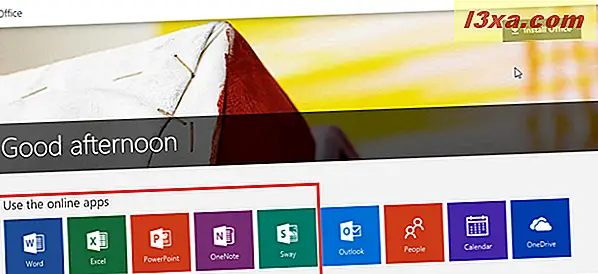
Size bir örnek vermek için Word'ü başlattık. Aracı açtığınızda, son belgelerinizin bir listesini görürsünüz ve yenilerini oluşturmak için seçenekler sunulur. Alt araç çubuğuna ilerleyin. Sol alt köşede, "Dili değiştir" yazan bir bağlantı arayın . Tıklayın veya üzerine dokunun.
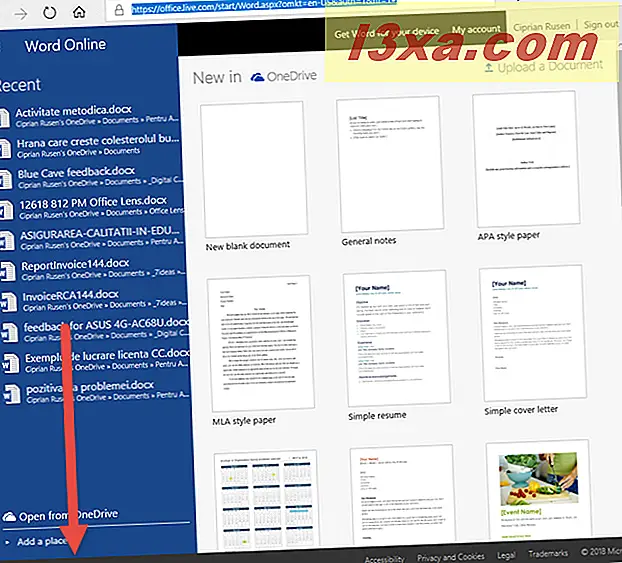
Office ürününüz için kullanılabilir tüm dillerle birlikte bir liste görüntülenir. Kullanmak istediğiniz dili ve başlattığınız Office uygulamasını tercih ettiğiniz dilde yeniden yükleyin.
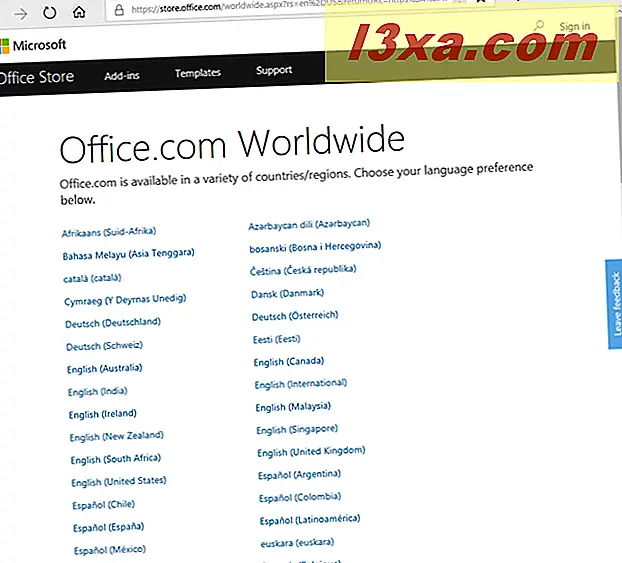
Microsoft hesabınız için kullanılan ekran dili nasıl değiştirilir
Account.microsoft.com adresine gidin. Microsoft hesabınızla ve şifrenizle giriş yapın. İki adımlı doğrulamayı etkinleştirdiyseniz, giriş kodunu onaylamak için bir doğrulama kodu girmeniz veya Microsoft Authenticator uygulamasını kullanmanız gerekebilir. Tamamladığınızda, Microsoft hesabı sayfası yüklenir.
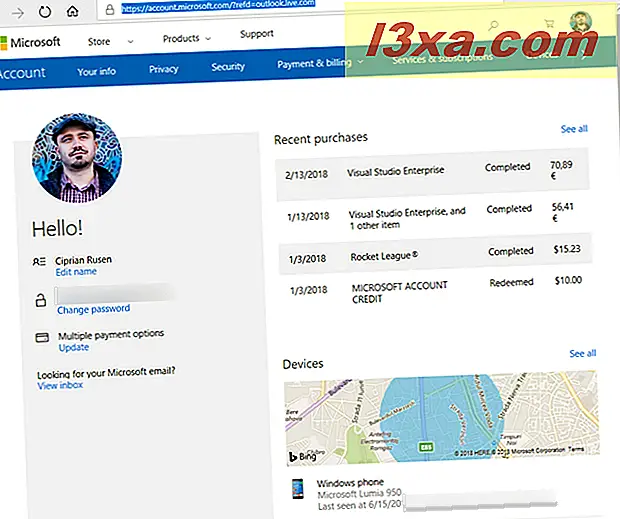
Alt araç çubuğuna ilerleyin. Sol alt köşede, mevcut ekran dilini gösteren bir bağlantı arayın. Tıklayın veya üzerine dokunun.
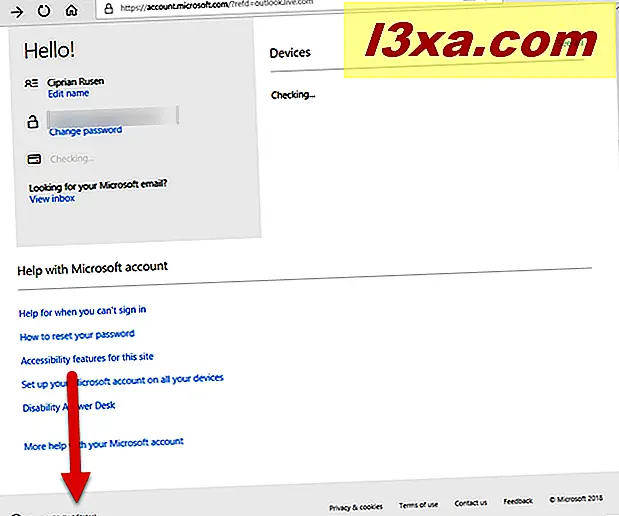
Mevcut olan tüm dillerle bir liste yüklenir. Tercih ettiğinizi seçin ve Microsoft hesabınız bu dilde görüntülenir.
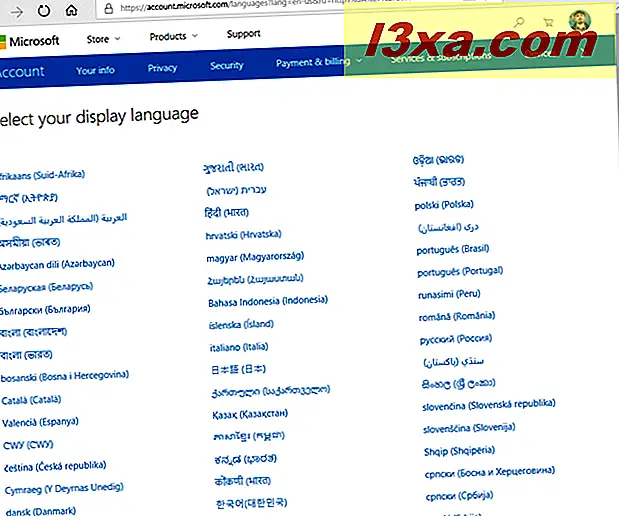
Artık Microsoft hesap ayarlarınızı istediğiniz dilde değiştirebilirsiniz.
Sizi ilgilendiren Microsoft hizmetinin ekran dilini değiştirdiniz mi?
Microsoft tarafından sunulan farklı hizmetlerin kullandığı ekran dilini değiştirmeyi denediğimizde, her zaman her zaman mantıklı olmadığını fark ettik. Örneğin, ekran dilini OneNote Online veya Excel Online gibi Office Online araçlarında değiştirdiğimizde, ekran dili yalnızca kullandığımız araç için değiştirildi, yalnızca bu oturum için. Ekran dillerinin servis bazında nasıl yönetildiği ile ilgili kuralları anlamak zor. Diğer bir sorun ise desteklenen ekran dillerinin sayısının servisten servise değişmesidir. Eğiticimizin talimatlarını deneyin ve sizin için çalışıp çalışmadığını bize bildirin. Kullanmak istediğiniz Microsoft hizmetinin ekran dilini değiştirmeyi başardınız mı? Aşağıya yorum yapın ve tartışalım.



